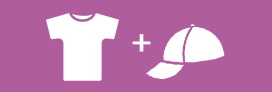Produkty v článkoch
Čo doplnok umožní?
- ✅ Vložiť produkty priamo do článkov — vrátane možnosti zobraziť ich ako slider
- 🛒 Predávať zákazníkom produkty priamo v článku, bez nutnosti prechodu do kategórie
- 📦 Vyberať produkty buď podľa zvolenej kategórie, alebo z ručného výberu konkrétnych produktov
- 🔀 Náhodne radiť produkty — výpis sa môže pri každom načítaní mierne zmeniť
- 🙈 Skrývať nedostupné produkty — systém ich nahradí inými
- 📊 Odosielať údaje o udalostiach (zobrazenie, kliknutie, pridanie do košíka) do Google Tag Managera — pre sledovanie správania návštevníkov
Máte blog, radíte zákazníkom a vediete ich k nákupu, ale v článkoch chýba jasná cesta k produktom?
Pridajme im rovnaký výpis, aký poznajú z kategórií, a premeňme blog na predajné miesto.
Vďaka rovnakému dizajnu aj správaniu budú mať ľudia z článku do košíka len pár kliknutí.
Ako s doplnkom začať?
Ako prvé si vytvorte článok alebo stránku, kde budete chcieť produkty zobraziť.
Pre viac informácií o tvorení stránok a článkov využite blog od Shoptetu:
Nápověda pro stránky
Nápověda pro články a rubriky
Ako si vybrať miesto vloženia
Produkty môžete umiestniť prakticky kdekoľvek na e-shope. Najčastejšie to bude článok, stránka alebo popis produktu.
Ak si v editore otvoríte Nástroje → Zdrojový kód, zobrazí sa HTML. Nájdite miesto, kam chcete produkty vložiť.

Ako produkty vložiť
Produkty sa vkladajú pomocou HTML kódu, ktorý sa líši podľa zvoleného spôsobu výberu produktov. Máte dve možnosti:
1. Pomocou URL kategórie alebo vyhľadávania
Doplnok načíta určený počet produktov priamo z kategórie (napr. prvých šesť).
Počet produktov si môžete nastaviť. Ak hodnotu nevyplníte, zobrazia sa 4 produkty.
Vzor kódu: <div class="dmproducts" sourceurl="URL" products="počet produktov"></div>
Ak chcete produkty v náhodnom poradí, pridajte triedu random.
Vzor kódu pre náhodné produkty: <div class="dmproducts random" sourceurl="URL" products="počet produktov"></div>
2. Pomocou konkrétnych produktov
V tomto prípade si sami zvolíte jednotlivé produkty.
Každý riadok predstavuje jeden produkt.
Vzor kódu: <div class="dmproducts">
<div class="detail" sourceurl="URL">.</div>
<div class="detail" sourceurl="URL">.</div>
<div class="detail" sourceurl="URL">.</div>
<div class="detail" sourceurl="URL">.</div>
... podľa počtu produktov
</div>
Aj tu funguje trieda random na náhodné radenie.
Po vložení kódu kliknite na OK a následne Uložiť.
V editore sa produkty zobrazia len ako bodky — skutočný výpis sa načíta až na stránke.
Doplnok nebude fungovať, ak je e-shop chránený vstupným heslom.
Počet výpisov nie je obmedzený, ale priveľa produktov môže spomaliť načítanie stránky.
Ukážka v praxi

Prípadové štúdie
Pozrite sa, ako e-shopy vďaka doplnku „Produkty v článkoch“ premenili blog na predajný kanál
Podpora sliderov
Doplnok teraz podporuje zobrazenie produktov v podobe slidera na šablónach, ktoré túto funkciu obsahujú.
Podporuje iba šablóny s modernými slidermi — vďaka tomu zostáva rýchly.
Podporované šablóny:
Systémové šablóny: Disco, Samba
Šablóny z doplnkov: Jupiter, Merkur, Opal, Rubin, Apeti Clear, Apeti Standard, Venus, Apollo
Zapnutie funkcie
Funkciu je možné zapnúť dvoma spôsobmi:
1. Zapnutie sliderov globálne
Do sekcie Zápatí vložte:
<script>
var dm_products_slide_all = true
</script>
2. Zapnutie sliderov iba pre konkrétny blok
<div class="dmproducts slider">
Obsah produktov
</div>
Automatické skrytie neskladových produktov
Zobrazia sa iba produkty, ktoré je možné kúpiť. Nedostupné sa automaticky skryjú.
Pri produktoch z kategórie alebo vyhľadávania sa pokúsia nahradiť dostupnými položkami.
Pri ručne vybraných produktoch sa produkty zobrazia aj v prípade, že nie sú skladom (okrem tých, ktoré majú skrytie v navigácii).
Ak ich chcete skryť, kliknite sem.
Chcete zobraziť aj produkty, ktoré nie sú skladom?
Do sekcie Zápatí vložte:
<script>
const dm_products_only_stock = false
</script>
Ako to funguje?
- Skryjú sa položky s dostupnosťou Vyprodáno, Na dotaz, Objednáno, Momentálně nedostupné
- Zákazník neuvidí položky, ktoré neviete dodať
Skrytie nedostupných vybraných produktov
<script>
const dm_products_only_stock_specific = true
</script>
Vlastné názvy dostupnosti
<script>const dm_products_stock_hide = [""]
</script>
Príklad:
<script>var dm_products_only_stocs_base = ["Vyprodáno", "Objednáno", "Na dotaz", "Momentálně nedostupné"]
</script>
Integrácia s Google Tag Managerom
Doplnok automaticky odosiela dáta o zobrazeniach, kliknutiach a pridaniach do košíka.
Odosielané udalosti:
blog_products_loaded
- products_count
- product_ids
- product_urls
- page_url
dblog_products_click
- product_name
- product_id
- product_url
- page_url
blog_products_add_to_cart
- product_name
- product_id
- product_url
- page_url
Pre koho je doplnok určený
Doplnok je vhodný pre e-shopy všetkých typov, bez ohľadu na šablónu či sortiment.
Ako doplnok aktivovať
Doplnok stačí nainštalovať pomocou tlačidla Objednat doplněk. Začne fungovať automaticky — vložte kód do článku a produkty sa zobrazia.


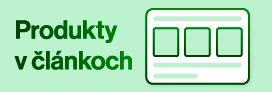

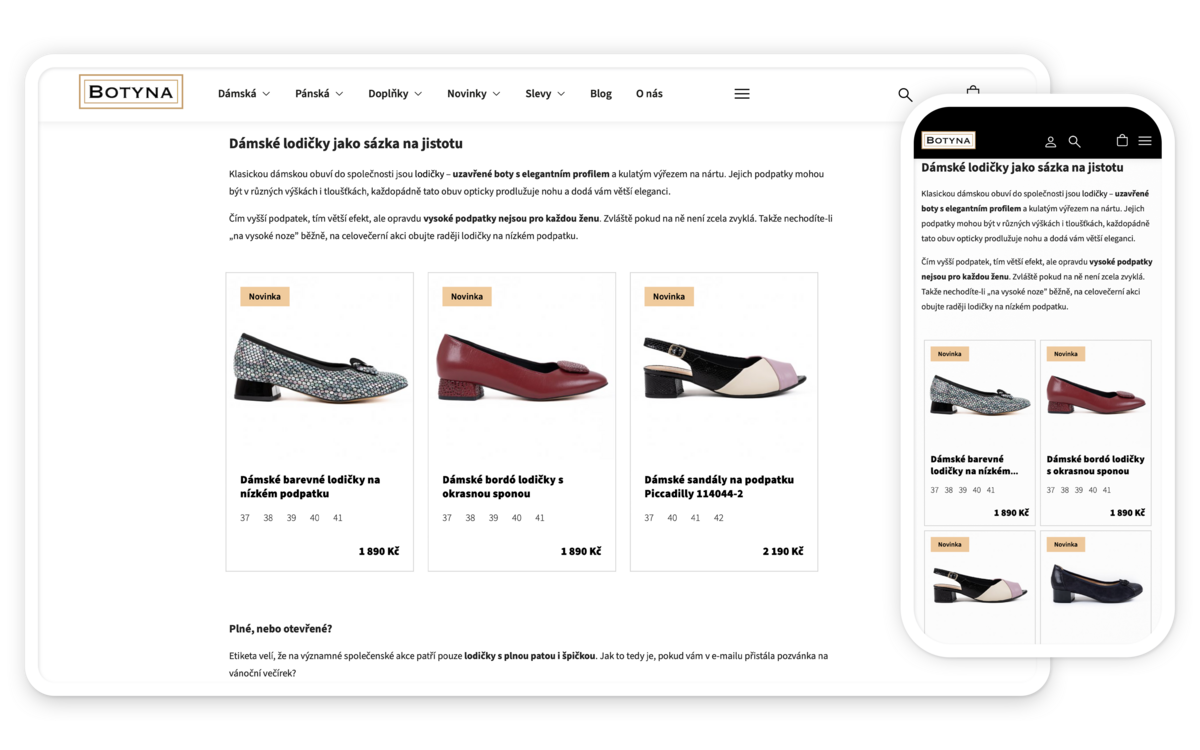
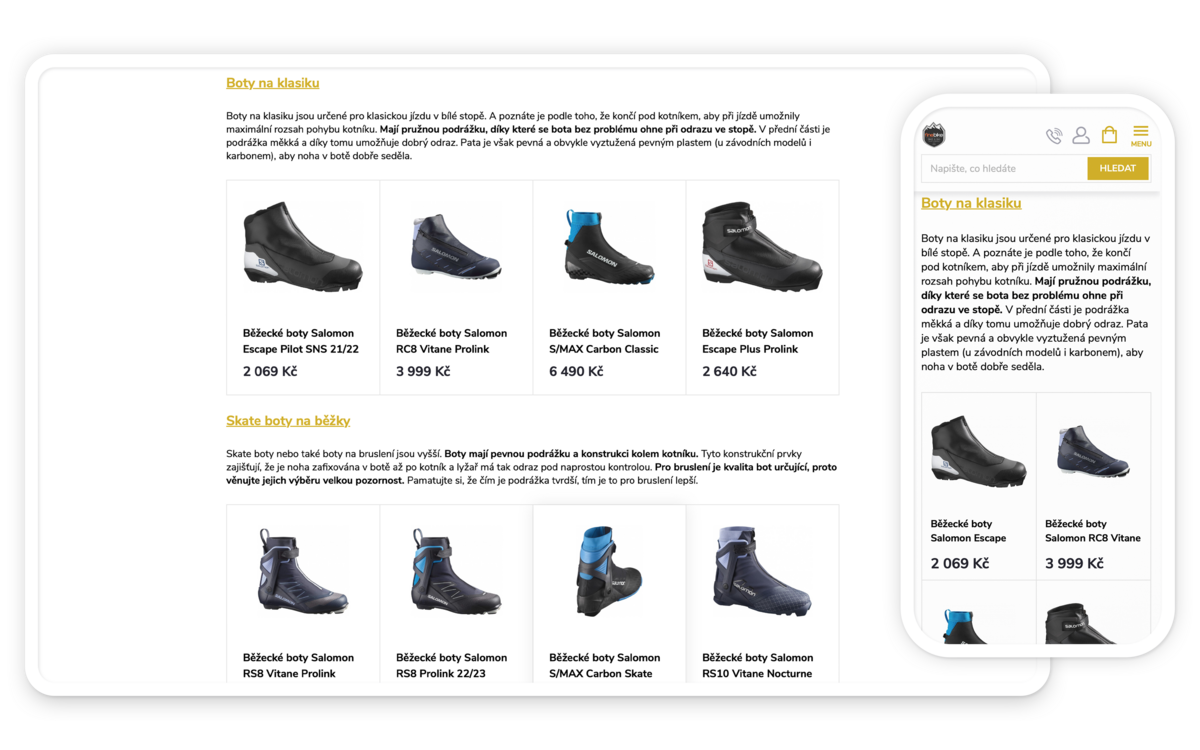










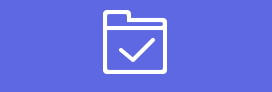
.jpg)